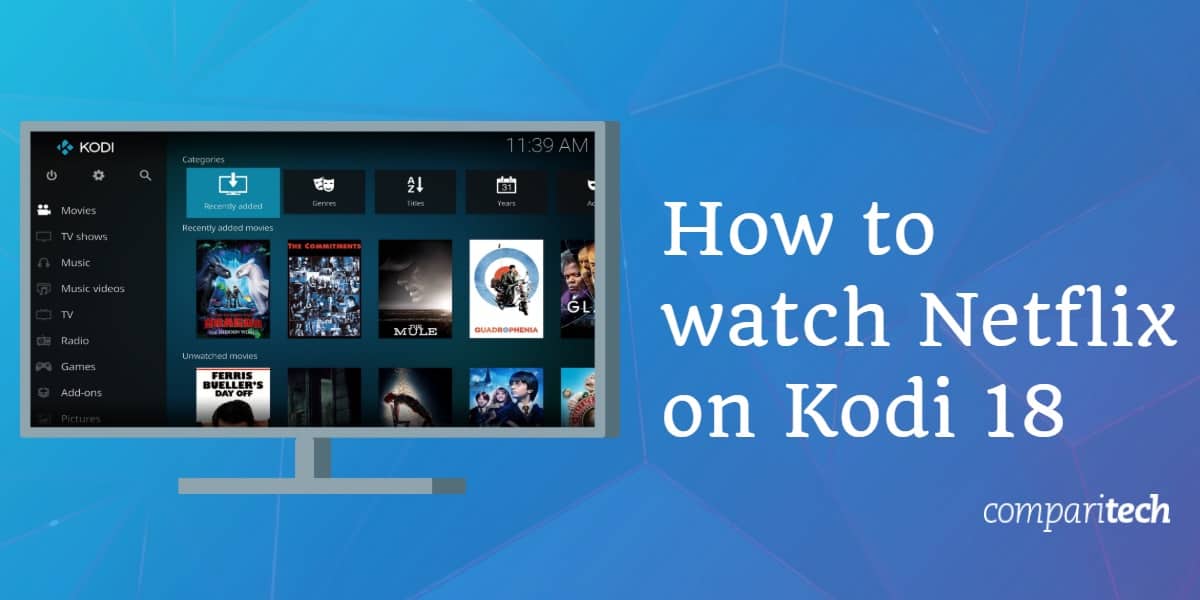
Kodi est un progiciel de centre multimédia populaire. Il est capable de fonctionner sur la plupart des appareils populaires, y compris les PC de bureau, les iPhones, Amazon Fire TV, et même les clés USB, et est capable d’accéder légalement aux flux d’un grand nombre de sites Web, y compris Netflix. L’une des meilleures choses à propos de Kodi est sa profondeur et sa facilité d’utilisation ; les novices peuvent rapidement configurer un serveur multimédia de base ou installer des addons de streaming, mais il y a suffisamment de complexité pour que les experts puissent créer des configurations plus sophistiquées.
Kodi est tout à fait légal à utiliser, mais a été entaché d’une couverture médiatique négative grâce à des addons tiers et des vendeurs de boîtes de piratage qui fournissent un accès illimité au contenu sous licence. Cependant, grâce aux récentes mises à jour de la gestion des droits numériques, Kodi peut désormais accéder à un plus grand nombre de contenus légaux qui nécessitent des comptes et des identifiants de connexion, notamment Netflix. Dans cette optique, ce guide se concentrera sur l’installation de l’addon Netflix légitime d’Asciidisco.
Avertissement : Kodi ne doit être utilisé que pour le contenu auquel vous avez le droit légal d’accéder. Ni la Fondation Kodi ni Comparitech ne préconisent l’utilisation de Kodi pour le piratage.
Important : toujours utiliser un VPN avec Kodi
Un VPN vous permettra d’utiliser Kodi en privé, afin que votre FAI et d’autres ne puissent pas envahir votre vie privée et voir les sites que vous visitez et le contenu que vous diffusez en continu. Mais ce n’est pas la seule raison d’en utiliser un.
Un VPN est particulièrement utile avec Netflix. Il vous permettra de visualiser la version de Netflix de votre pays préféré depuis n’importe quel endroit. Cela ouvre l’accès au catalogue international complet de Netflix avec des milliers d’émissions et de films qui sont restreints à certaines régions.
Nous recommandons ExpressVPN. C’est un VPN rapide avec des serveurs dans plus de 50 pays différents et une capacité de déblocage exceptionnelle (il est arrivé en tête de notre liste des meilleurs VPN pour Netflix). De plus, ExpressVPN est extrêmement portable, avec des applications dédiées pour Windows, Mac, Linux, iPhone et Android.
MEILLEUR VPN POUR NETFLIX:Obtenez 3 mois gratuits sur les plans ExpressVPN ici.
Installation de Kodi 18

L’addon Netflix peut être installé sur les anciennes versions de Kodi, mais Kodi 18 offre une foule de nouvelles fonctionnalités pour améliorer votre expérience. Les utilisateurs d’Android peuvent rechercher du contenu à l’aide de commandes vocales, par exemple, tandis que les utilisateurs de Windows peuvent installer la version 64 bits pour utiliser pleinement le matériel de leur ordinateur.
Pour commencer, rendez-vous sur la page principale des téléchargements et sélectionnez le système d’exploitation que vous souhaitez utiliser. Selon la plateforme que vous avez choisie, vous verrez différentes options ici. Windows et Android proposent des versions 32 bits et 64 bits, tandis que OS X n’a qu’une seule option.
Cliquez sur la version que vous souhaitez installer. L’installation devrait commencer automatiquement et s’enregistrer dans votre emplacement de téléchargement désigné.
Pour la plupart, l’installateur de Kodi 18 est identique à celui des versions précédentes. Cependant, il y a un changement très important à faire pendant ce processus. Kodi 18 a le même emplacement d’installation par défaut que les itérations précédentes. Cela signifie que par défaut, Kodi 18 écrasera toutes les versions antérieures que vous avez installées. Vous pouvez garder Kodi 18 séparé en l’installant dans un emplacement différent ou en changeant simplement le nom du dossier par défaut.
Note : comme Kodi 18 utilise le même dossier de profil que les versions antérieures, tous les paramètres que vous avez modifiés seront également modifiés dans une nouvelle installation de Kodi 18. Vos addons installés seront également présents.
Installation de l’addon Netflix Kodi
L’addon Netflix d’Asciidisco a été principalement conçu pour les utilisateurs d’Android. Il fonctionne également avec d’autres plateformes, mais il y a une étape supplémentaire à franchir avant qu’il ne fonctionne comme prévu. Ci-dessous, nous vous expliquerons comment l’installer sur la plateforme que vous utilisez.
Commencez par télécharger l’addon Netflix. Assurez-vous de l’enregistrer dans un endroit mémorable, car vous devrez le localiser dans une seconde. Ouvrez Kodi et cliquez sur l’onglet Add-ons dans le menu de gauche. Ensuite, cliquez sur l’icône de la boîte en haut à gauche de l’écran et choisissez Installer à partir du fichier zip.
Naviguez jusqu’à l’emplacement où vous avez enregistré l’addon. Sélectionnez-le, et vous devriez voir une notification en haut à droite vous indiquant qu’il s’est installé correctement. Si vous êtes sur Android, il ne vous reste plus qu’à vous connecter. Les utilisateurs d’autres plates-formes doivent cependant créer un fichier dans le répertoire special://home de Kodi. Le problème est qu’il ne s’agit pas d’un emplacement réel, mais d’un raccourci pour un dossier dont l’emplacement change en fonction du système d’exploitation que vous utilisez. Voyons comment résoudre ce problème.
L’établissement d’un lien vers le fichier Widevine DRM
Netflix utilise la technologie Widevine Digital Rights Management (DRM) pour empêcher l’accès à leur contenu par des spectateurs non autorisés. Dans cette étape, nous allons créer un lien vers une bibliothèque de décryptage Widevine afin de nous permettre d’accéder au contenu de Netflix.
Pour commencer, ouvrez un éditeur de texte comme Notepad ou TextEdit. Les options exactes que vous verrez différeront en fonction du logiciel que vous utilisez, mais il devrait être assez évident de savoir lesquelles vous devez choisir.
Copiez et collez tout ce qui se trouve sur cette page dans un nouveau document. Ensuite, cliquez sur Enregistrer sous. Choisissez Tous les fichiers dans la liste déroulante Enregistrer sous le type et nommez le fichier « libwidevine.sh », sans les guillemets. Enregistrez-le sur votre bureau pour le moment ; nous le déplacerons dans le dossier correspondant dans une seconde.
Maintenant, nous devons établir l’emplacement réel de special:// home sur votre système. Jetez un coup d’œil à la liste ci-dessous et naviguez jusqu’au dossier correspondant.
Windows : C:\Users\\AppData\Roaming\Kodi
MacOS : /Users//Library/Application Support/Kodi
Linux : /home//.kodi
OpenELEC/LibreELEC : /storage/.kodi/
iOS : /private/var/mobile/Library/Preferences/Kodi
Puis, créez un dossier nommé « cdm », sans les guillemets. Déplacez le fichier libwidevine.sh que vous avez créé précédemment dans ce dossier.
Utilisation de l’addon Kodi Netflix
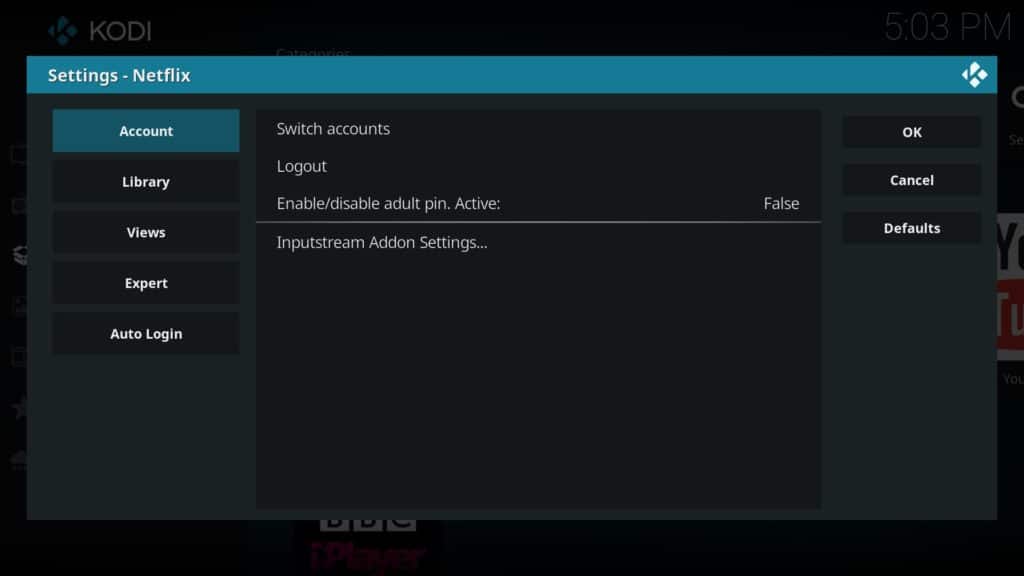
Lorsque vous ouvrez l’addon Netflix pour la première fois, vous serez invité à entrer vos identifiants de connexion Netflix. Cependant, vous pouvez basculer entre plusieurs comptes en allant dans le menu des paramètres de l’addon et en choisissant Changer de compte. Si vous avez un compte préféré, assurez-vous d’activer la connexion automatique en mettant en surbrillance l’onglet Connexion automatique et en basculant l’option qui apparaît.
Si vous trouvez que les vidéos prennent plus de temps à se mettre en mémoire tampon ou à bégayer, vous voudrez ajuster les paramètres de l’addon Inputstream sous l’onglet Compte. Cela vous permet de modifier la résolution vidéo maximale et la bande passante, en espérant offrir une expérience plus cohérente. Nous avons rencontré un problème dans lequel la sélection de cette option de menu a fait disparaître tout le texte des autres paramètres, mais il devrait réapparaître la prochaine fois que vous ouvrirez le menu.

Vous pouvez également configurer un numéro PIN au cas où vous voudriez restreindre l’accès au contenu pour adultes. Il convient de noter que même si vous avez configuré le contrôle parental sur Netflix directement, cet addon ne demandera pas de code PIN à moins qu’il ne soit configuré dans le menu des paramètres. Cette méthode pose toutefois quelques problèmes. Tout d’abord, le code PIN peut être réinitialisé en désinstallant et en réinstallant l’addon. Deuxièmement, il semble qu’il n’y ait pas de limite au nombre d’essais qu’un utilisateur peut faire pour saisir le code PIN. Enfin, il arrive que le bon code PIN soit enregistré comme incorrect. Pour ces raisons, nous recommandons d’éviter entièrement cette fonctionnalité.
La plupart des options du menu principal ne parviennent pas à charger le contenu. Cette lacune signifie que l’addon Netflix Kodi n’est pas idéal pour les personnes qui naviguent à la recherche de quelque chose de nouveau à regarder. Cependant, la fonction de recherche fonctionne comme prévu. Vous pouvez donc rechercher une émission de télévision ou un film spécifique et le regarder en toute légalité grâce à cet addon. Il ne reste plus qu’à plaquer un service VPN si vous voulez contourner le blocage du contenu géographique de Netflix afin de pouvoir regarder une plus grande variété de contenu que ce qui est disponible dans votre pays d’origine.
Comment changer de région Netflix sur Kodi
Avec un VPN, il est facile de changer votre région Netflix et d’accéder aux bibliothèques Netflix d’autres pays à l’étranger. Il suffit de suivre les étapes ci-dessous :
- D’abord, inscrivez-vous à un VPN approprié. Nous recommandons ExpressVPN, mais NordVPN et CyberGhost sont deux alternatives solides et peu coûteuses.
- Téléchargez et installez l’application, en prenant soin d’obtenir la version appropriée pour votre appareil.
- Connectez-vous à un serveur VPN dans le pays dont vous souhaitez utiliser le catalogue Netflix.
- Ouvrez Kodi et connectez-vous à l’addon Netflix.
- Vous devriez maintenant être en mesure de diffuser des titres Netflix spécifiques à chaque pays.
Conclusion
L’addon Kodi Netflix a encore quelques bugs à résoudre, mais fournit un moyen tout à fait légal de diffuser du contenu via Kodi. Cela dit, sa mise en place n’est qu’un début. Nous pouvons également vous aider à configurer les sous-titres et à résoudre les problèmes de lecture que vous pourriez rencontrer.
Netflix est une excellente plateforme de streaming, mais elle est loin d’être la seule. Si vous cherchez à élargir la taille de votre bibliothèque de contenu, vous pouvez consulter nos guides des meilleurs addons Kodi pour les anime, les films, les émissions de télévision en direct et le sport.